- 系统
- 教程
- 软件
- 安卓
时间:2020-06-19 来源:u小马 访问:次
Win10输入法如何显示语言栏?现在使用Win10系统的朋友越来越多了,很多使用Win10系统的小伙伴问在使用输入法的过程中,切换Win10输入法之后,如何弹出一个悬浮的输入法小图标/按钮,就是在桌面上显示语言栏,这个应该如何设置呢?接下来小编就来教大家Win10输入法显示语言栏的具体方法,希望大家会喜欢。
Win10输入法显示语言栏的方法:
首先我们可以看到win10界面左下角的微软输入法按钮如图所示。鼠标右键单击输入法按钮的那个中字,非那个M图标。
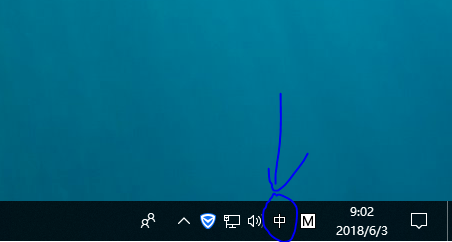
此时的输入法会进行切换,同时会弹出一个菜单,在弹出的菜单中选择显示语言栏。
显示的悬浮输入法图标(即语言栏),如图所示。
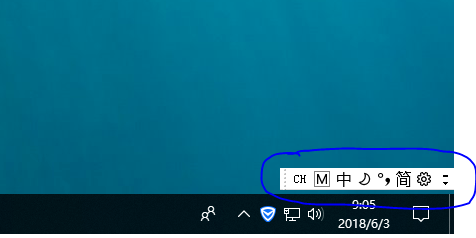
执行步骤三之后也可能显示最小化的语言栏,相当于跳过了步骤四,其效果图即为步骤四点击最小化语言栏。
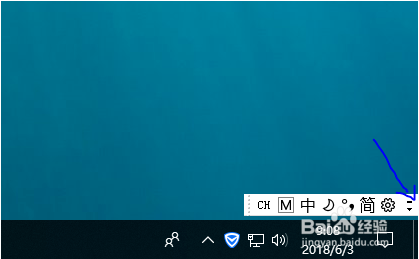
步骤五回到步骤四形式,只要鼠标右键单击图中的CH或M图标,单击选择还原语言栏即可。
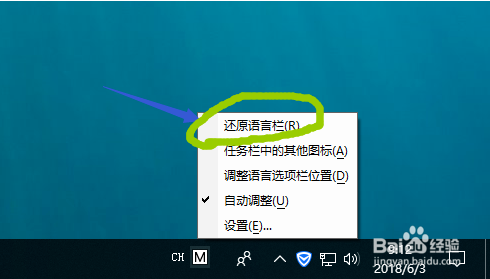
以上介绍的内容就是关于Win10输入法显示语言栏的具体方法,不知道大家学会了没有,如果你也遇到了这样的问题的话可以按照小编的方法自己尝试一下,希望可以帮助大家解决问题,谢谢!!想要了解更多的Windows10技巧请关注Win10镜像官网~~~





